Le mois dernier, nous vous présentions la nouvelle identité visuelle d’ISIS.
Cette refonte intégrale s’est accompagnée d’un lifting de notre ERP EQUISIS, réalisé dans la nouvelle version 5 : nouveau logo, nouveau fond d’écran, modernisation d’anciens écrans…
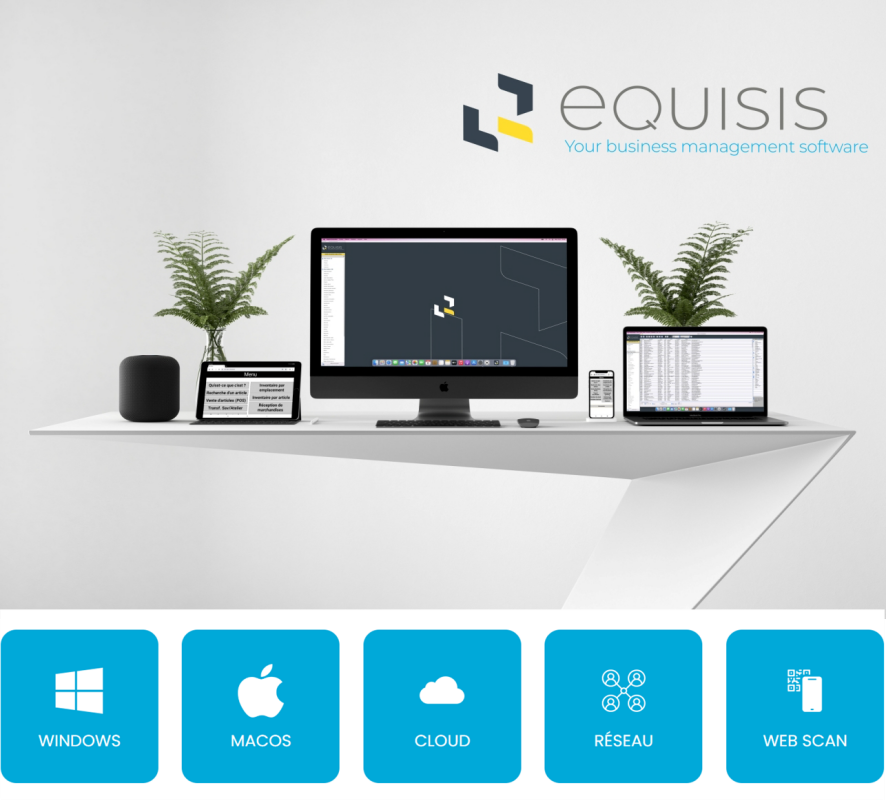
Certains utilisateurs ont déjà pu découvrir en avant-première cette nouvelle version : elle est aujourd’hui disponible à tous.
Outre son nouvel habillage, EQUISIS v5 intègre d’autres améliorations, entre autres :
- Fusion des palettes en une palette unique de navigation, avec gestion de vos actions et fichiers favoris
- Intégration des futurs numéros de TVA commençant par « 1 », annoncés pour 2023
- Apparition dans la liste des fichiers du « Centre de notifications ». Aujourd’hui essentiellement destiné à gérer sa to-do list, il permettra à terme de gérer diverses tâches et notifications
- Accès direct au module d’impressions comptables à partir de la palette
Configuration minimale
EQUISIS MONOPOSTE WINDOWS
- Windows 10 – Windows 11
- 4 Go RAM, mais 8 Go recommandés
- Résolution d’écran 1280×1024 (full HD recommandé)
EQUISIS MONOPOSTE MAC
- macOS Catalina (10.15) – macOS Monterey (12)*
- 4 Go RAM, mais 8 Go recommandés
- Résolution d’écran 1280×1024 (full HD recommandé)
EQUISIS MULTIPOSTES
- Les configurations de la version multi-utilisateurs sont multiples. Pour cette raison, nous invitons nos utilisateurs à nous contacter préalablement afin de vérifier ensemble si les conditions de mise à jour sont respectées.
Votre ordinateur ne satisfait pas à cette configuration minimale ? Contactez-nous : une version 5 équivalente pourra certainement vous être fournie.
* EQUISIS est compatible mais pas encore certifié macOS Ventura (13)
Liens de téléchargement
La version 5 d’EQUISIS est téléchargeable uniquement par les utilisateurs en ordre d’abonnement aux mises à jour.
Veuillez dès lors nous contacter pour disposer du mot de passe nécessaire à ce téléchargement.
Dans tous les cas, veillez à effectuer une sauvegarde préalable de votre fichier de données.
Si vous ne savez pas où se trouve votre fichier de données, ouvrez votre version actuelle d’EQUISIS, puis choisissez A propos de dans le menu Fichier, puis cliquez sur l’onglet Chemin d’accès : votre fichier de données (data) est le fichier ayant pour extension .4DD.
EQUISIS MONOPOSTE WINDOWS
- Cliquez sur le lien ci-dessous
- Saisissez le mot de passe qui vous a été transmis
- Dans la fenêtre qui s’ouvre, cliquez sur le lien « Télécharger » en haut à gauche
- Une fois le fichier .zip téléchargé, décompressez-le
- Déplacez ensuite le dossier obtenu à l’endroit souhaité sur votre disque dur
- Veillez bien entendu à supprimer l’ancien raccourci et à créer un nouveau raccourci du fichier EquisisExecutive_5_0_20.exe
Lien de téléchargement version Windows
EQUISIS MONOPOSTE MAC
- Cliquez sur le lien ci-dessous
- Saisissez le mot de passe qui vous a été transmis
- Dans la fenêtre qui s’ouvre, cliquez sur le lien « Télécharger » en haut à gauche
- Une fois le fichier .zip téléchargé, décompressez-le s’il n’a pas été décompressé automatiquement par votre navigateur
- Déplacez ensuite l’application EquisisExecutive_5_0_20 obtenue dans le dossier Applications de votre Mac.
- Veillez bien entendu à supprimer l’ancien alias et à en créer un nouveau
